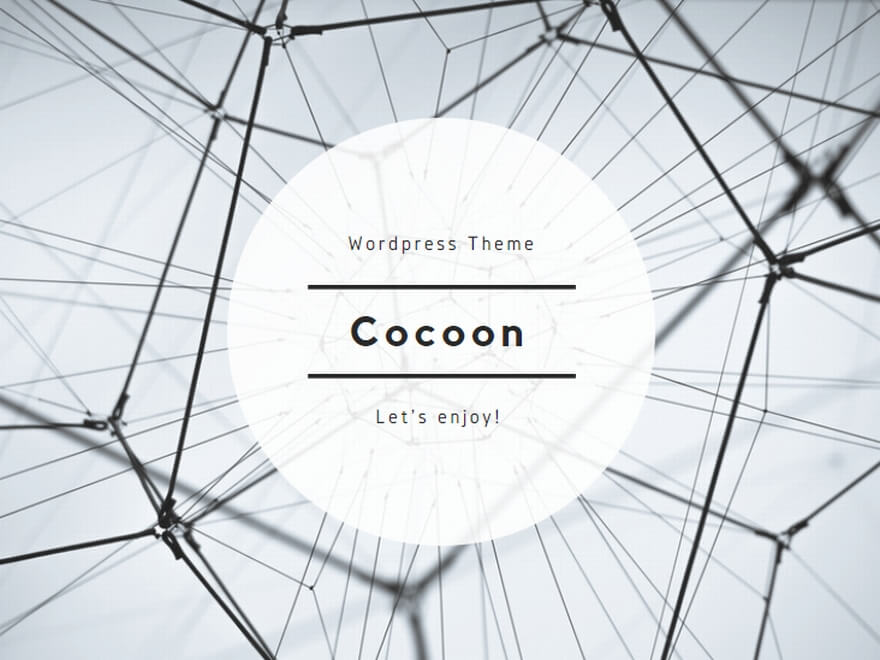こんにちは、yoshi(@y_mupic)です。
Macでウインドウ指定の画面収録方法って皆さんご存知ですか?
僕はてっきりmacOSの標準仕様でできると思ってたんですけど、それが実はできないんですよね。。
今回は、「EaseUS RecExperts for Mac」というソフトを使って、ウインドウ指定の画面収録を試してみました。
mac標準ではできない痒いところに手が届く素晴らしいソフトなので、ご紹介します。
まずmacOSの画面収録使用について
ウインドウ指定の画面録画の何が良いかって、余計なものが映り込む心配をなくせることですよね。
以下のショートカットを打つと、画面収録の機能が使えるんですが、macOSだと残念ながらディスプレイ全体の録画か、ドラッグ&ドロップによる範囲指定箇所の録画しかできないんですよね。
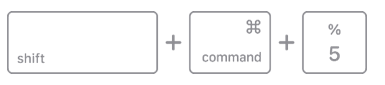
範囲指定録画で、ウインドウ部分を範囲していすれば、擬似的にウインドウ収録できるんですが、ちょっとでもウインドウを動かしてしまうと録画範囲がずれてアウト・・・。
範囲指定録画は個人的にあんまり利用シーンが浮かばない。。
そんな悩みを解決してくれるMac画面録画ソフトが「EaseUS RecExperts for Mac」です。
EaseUS RecExperts for Mac
特徴
MacだけじゃなくiPhoneもiPadもOK。WindowsもOK。
今回ご紹介する「EaseUS RecExperts for Mac」ですが、Macだけでなく、iPhone画面収録ソフトでもあります。
また、iPadの画面収録も可能な優れものです。
Windows版もあります。在宅勤務の強い味方になってくれるかもしれませんね。
大半のデバイスの画面収録をサポートしていると言っても過言ではないですね!(Androidはできないですが)
ウインドウ指定の画面収録ができる!
僕が一番欲しい機能です。
冒頭でも述べた通り、Macの標準機能ではできないウインドウ指定の画面収録が可能です。
入力可能な音声ソースが豊富
画面収録は音声付きでの収録が可能で、音声入力ソースの選択方法がとても簡単。
そして、Macのシステムサウンドだけでなく外部入力も記録ができます。(しかも同時に記録可能)
インストール方法
まずは以下URLにアクセスします。
https://jp.easeus.com/screen-recorder/rec-experts-mac.html
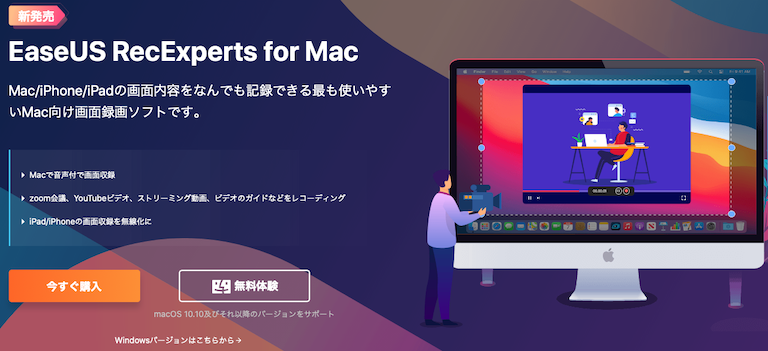
「無料体験」をクリックすれば、すぐにダウンロードが開始されます。
アプリを起動すると、まずはじめにプライバシー設定の許可が求められます。
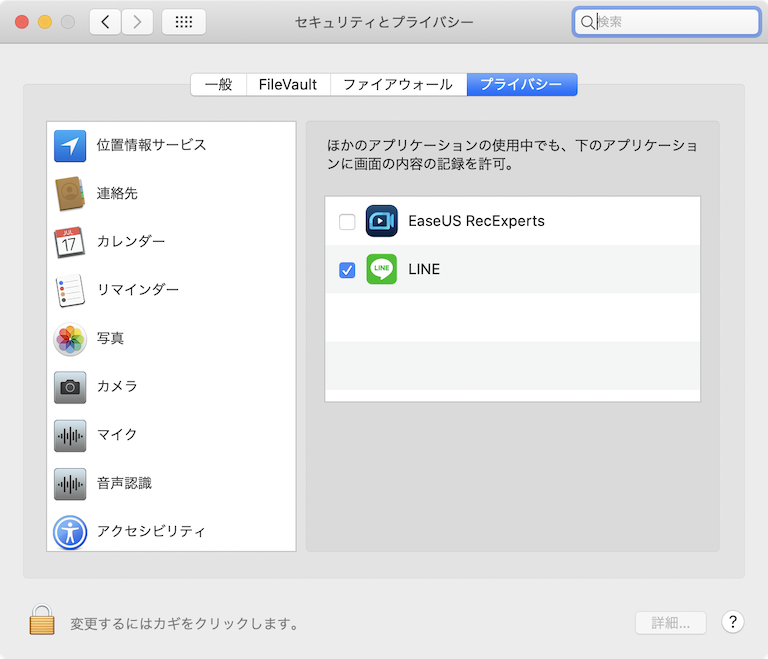
システム環境設定>セキュリティとプライバシー>プライバシータブ
と進み、
左側から「画面収録」を選択し、EaseUS RecExpertsにチェックを入れておきましょう。
無料版と有料版の違い
有料版は以下の通りのライセンス体系になっています。
・1ヶ月 2,390円
・1年間 4,790円
・永久 8.390円
ちなみに、私が推しているウインドウ指定の収録は有料版でしかできません。
有料版だと、以下の機能がすべて使えるようになります。
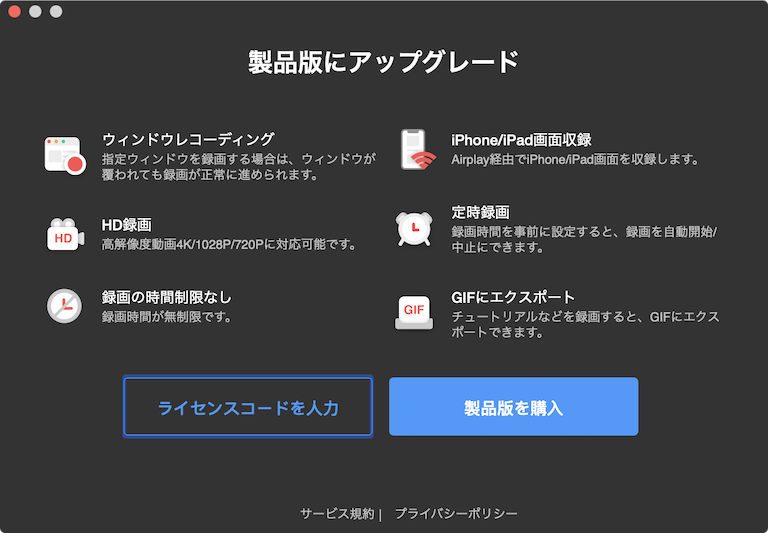
ウインドウ指定収録のみ可能、とか、どれか限定的でも良いので、いくつかのプランを分けて、廉価版プライスがあると嬉しいかも・・・と少し思いましたが、コロナ禍で限定的な期間のみで利用することを前提とすれば、1ヶ月版や1年版等の比較的安価なライセンスを購入するのは良い選択肢ではないかなと思います。
実際にウインドウ指定収録を使ってみた
アプリを起動すると、こんなような小さなウインドウが立ち上がります。

ここで一番左の「スクリーン」をクリックすると、収録したいウインドウを選択できるようになります。
今回はsafariのウインドウを指定。
そうすると以下のような画面が表示されます。
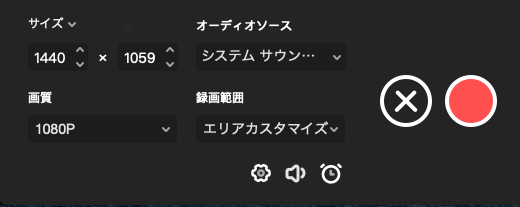
この画面で、解像度や収録範囲の微調整、音声入力ソースの選択が可能となります。
右側の赤いボタンが録画開始ボタンなのでそこを押すと録画が開始されます。
実際に収録したものがコチラ
完璧ですね。
ちゃんとSafariのウインドウのみが切り抜かれて収録できています。
表示している内容がApple公式のMacOSの画面収録のやり方のページなのは別に嫌味じゃないです。たまたまですよ。
動画編集ソフトのLogic Pro Xの画面収録もやってみました。
できてます。素晴らしい。
動画編集のやり方を収録したり、Photoshopの使い方を収録したり、プログラミングのやり方を収録したり・・・画面収録の用途はたくさんあります。
MacOSの標準機能でも一部妥協すればこれらのことはできますが、やはりウインドウ指定収録の安心感は素晴らしいですね。
変なものが映り込む心配がなく、安心です。
まとめ
有料ではありますが、Mac画面録画ソフトのご紹介をさせていただきました。
動作も軽量で、収録中に落ちたりフリーズしたりすることもなく、安定して動作するので、ガッツリ画面収録をしてYouTube等にアップする人にはすごく便利なソフトなのではないかなと思います。